Guida Completa alla Conversione di Google Forms in PDF, Google Docs e Word
La gestione e la conversione dei documenti digitali sono diventate sempre più importanti nel nostro mondo interconnesso. Molti utenti si trovano nella necessità di convertire Google Forms in formati più utilizzabili e accessibili come PDF, Google Docs e Word. Questa guida dettagliata fornirà un approccio sistematico per effettuare tali conversioni senza difficoltà.
Suggerimenti Rapidi per la Conversione
- Su Windows/Mac: Accedere a Google Forms, fare clic sui tre puntini, selezionare Stampa e scegliere Salva come PDF.
- Convertire in Google Docs: Convertire prima in PDF, caricare su Google Drive e aprire come Google Docs.
- Convertire in Word: Convertire in PDF, aprire il PDF in Word e salvare come documento Word. Utilizzare strumenti online come ILovePDF o Smallpdf per facilitare il processo.
Come Convertire Google Forms in PDF
Attualmente, Google Forms non offre un’opzione nativa per la conversione diretta in PDF. Tuttavia, è possibile utilizzare la funzionalità di Stampa come metodo alternativo per salvare un Google Form come file PDF.
Procedura su Windows o Mac
- Passo 1: Aprire il Google Form in modalità modifica nel browser Chrome.
-
Passo 2: Fare clic sull’icona a tre punti situata in alto e selezionare Stampa.
Apparirà la finestra di stampa.
- Passo 3: Cliccare sul menu a discesa accanto a Destinazione e selezionare Salva come PDF. Se l’opzione non è visibile, fare clic su Vedi altro per trovarla.
-
Passo 4: Fare clic sul pulsante Salva e scegliere il percorso di download sul proprio PC per salvare il Google Form come PDF.
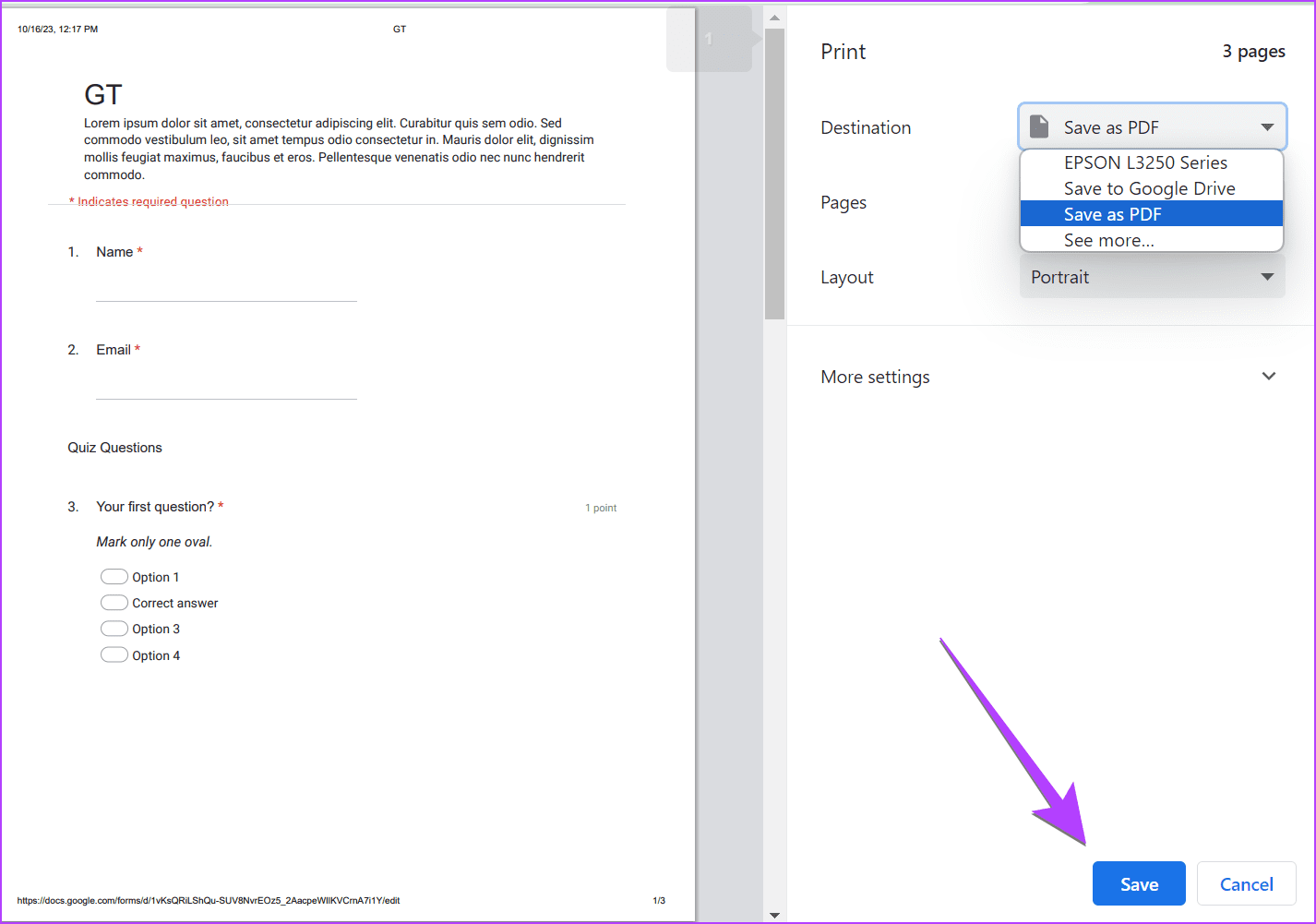
Suggerimento: Scoprite come modificare Google Forms come un professionista.
Procedura su Android
- Passo 1: Aprire il Google Form sul smartphone Android.
-
Passo 2: Toccare l’icona a tre punti accanto alla foto del profilo e selezionare Stampa.
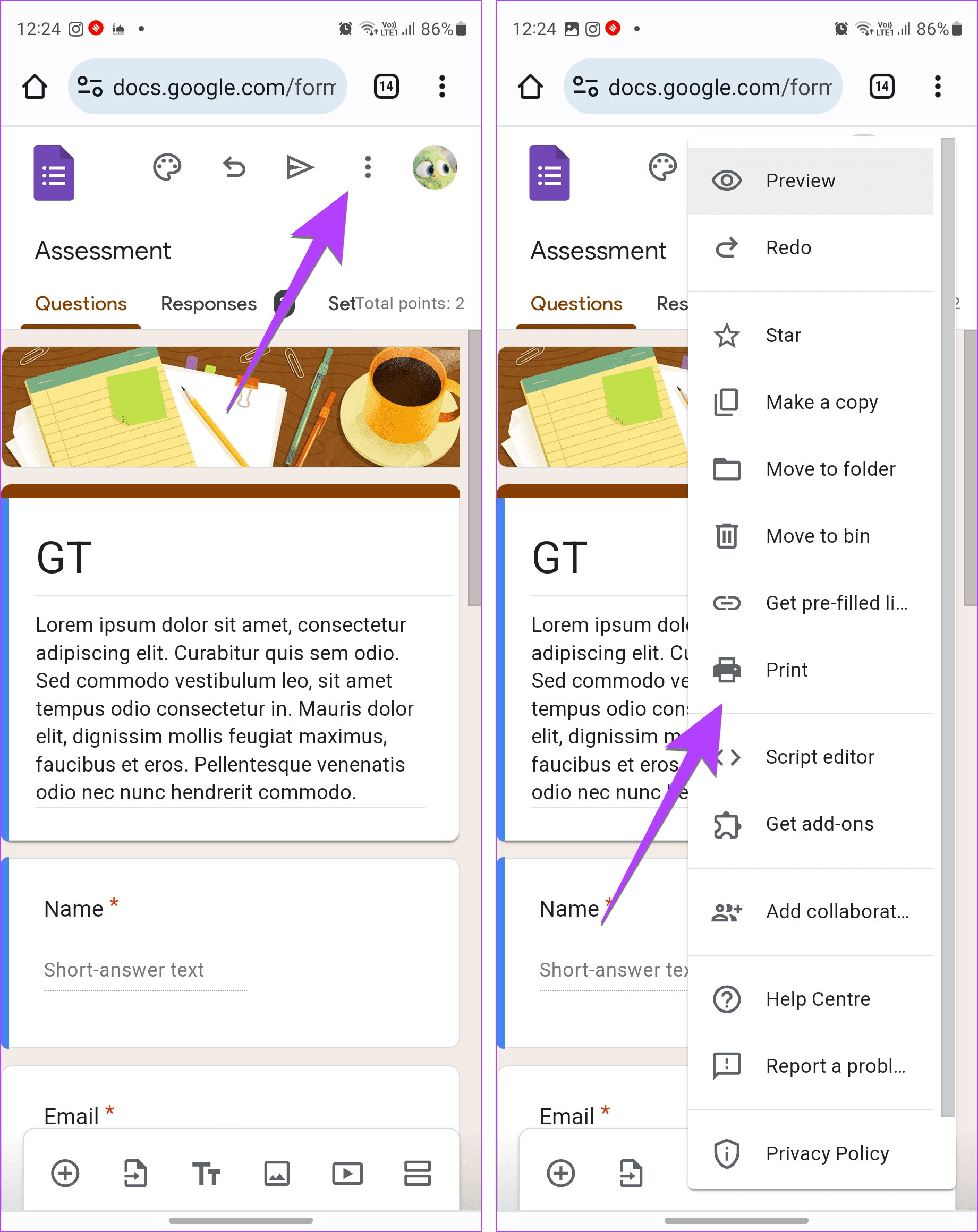
-
Passo 3: Nella finestra di stampa, selezionare il nome della stampante e poi scegliere Salva come PDF.
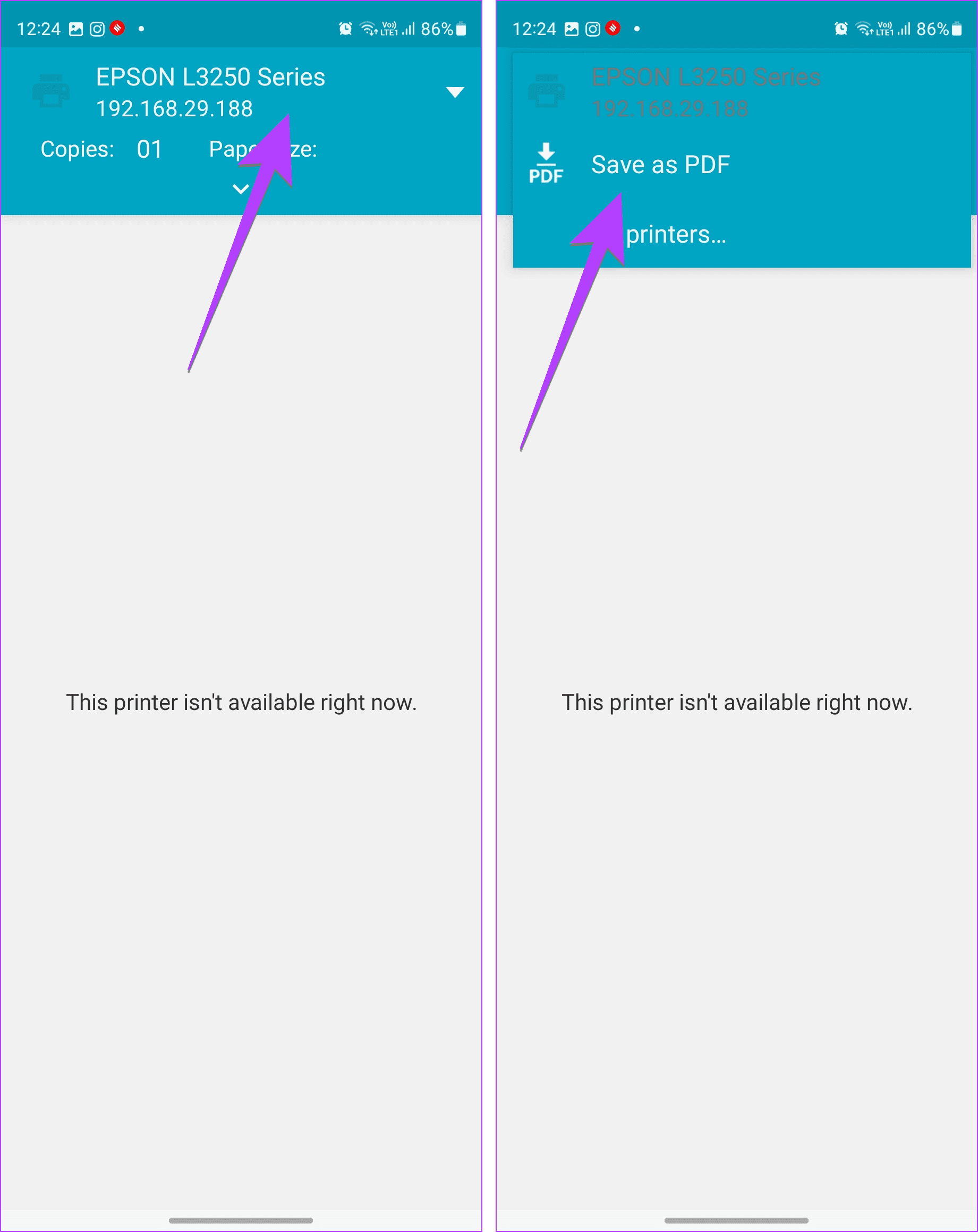
- Passo 4: Premere il pulsante PDF e scegliere il percorso di download per esportare il Google Form in PDF sul proprio smartphone Android.
Suggerimento: Scoprite come creare e utilizzare Google Forms su mobile.
Procedura su iPhone
- Passo 1: Aprire Google Form in Safari sul proprio iPhone.
-
Passo 2: Toccare l’icona di Condivisione e poi il pulsante Opzioni nel foglio di condivisione.
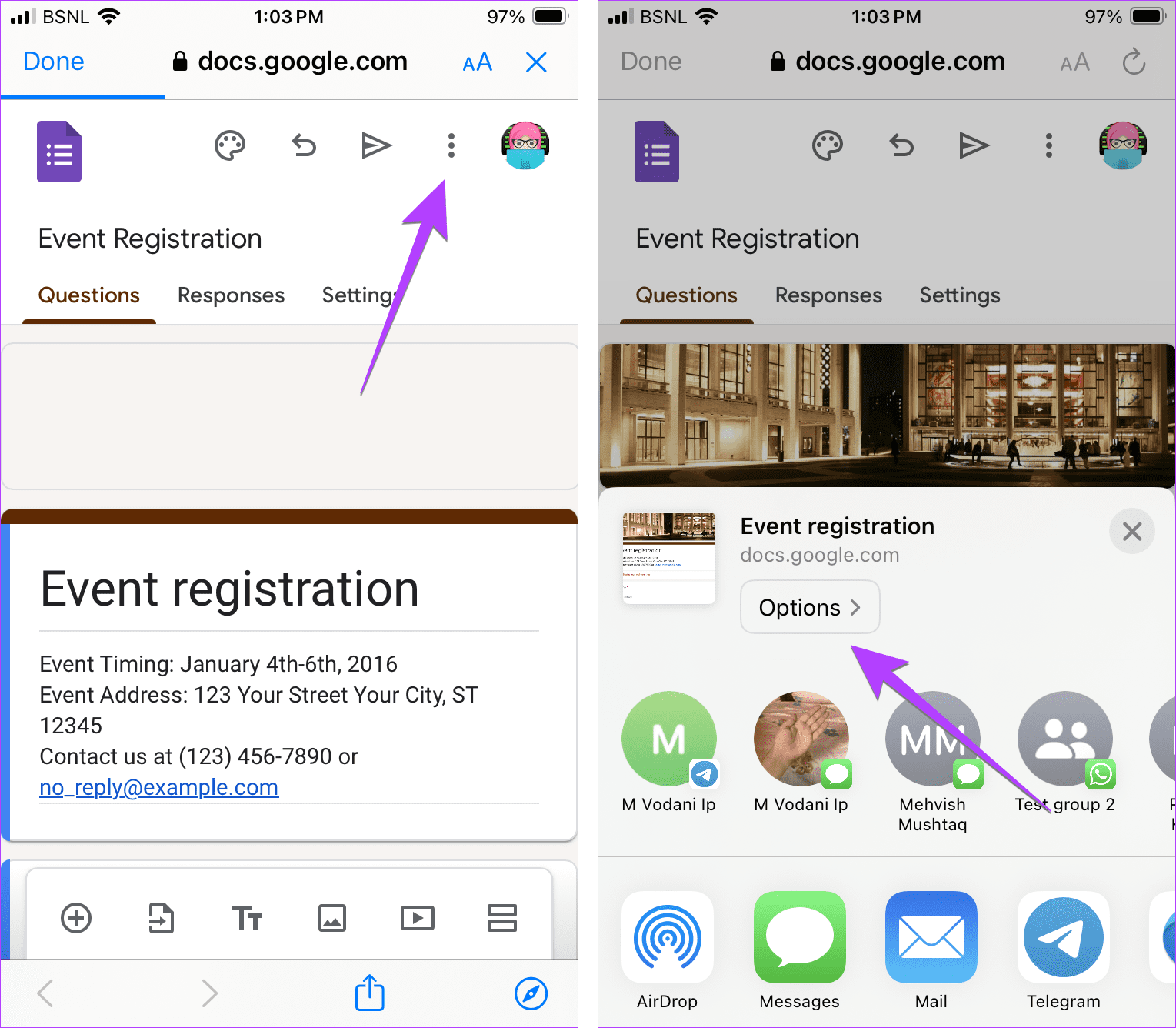
- Passo 3: Selezionare PDF e premere Fattoo in alto.
-
Passo 4: Ritornare al foglio di condivisione e selezionare Salva in Files.
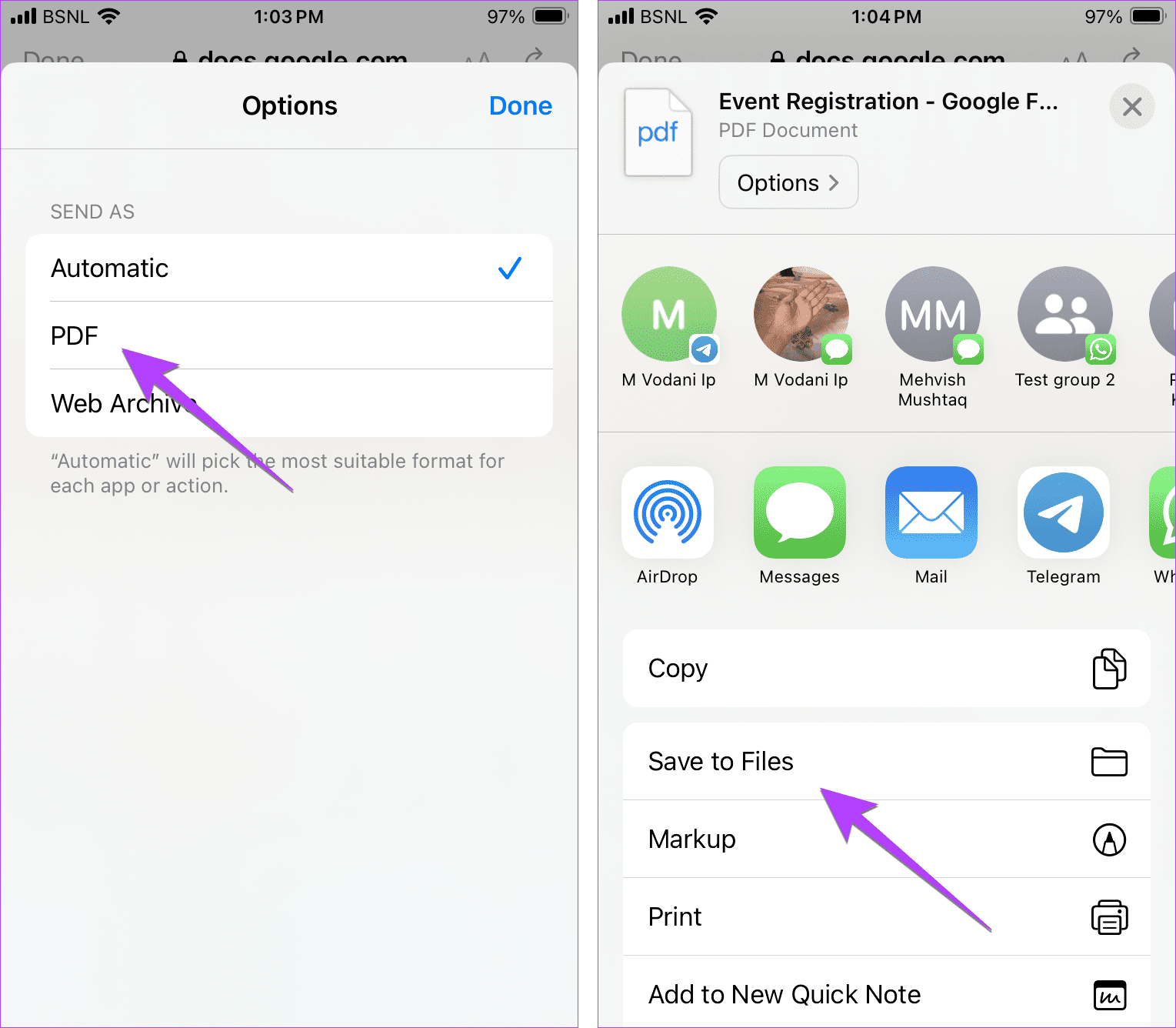
- Passo 5: Selezionare il percorso di download sul proprio iPhone e premere il pulsante Salva.
Come Convertire Google Forms in Google Docs
Al momento non esiste un’integrazione diretta tra Google Forms e Google Docs. Tuttavia, è possibile utilizzare un metodo di conversione attraverso il PDF:
- Passo 1: Convertire Google Forms in PDF seguendo i metodi descritti sopra.
-
Passo 2: Accedere al sito web di Google Drive e fare clic sul pulsante Nuovo a sinistra.
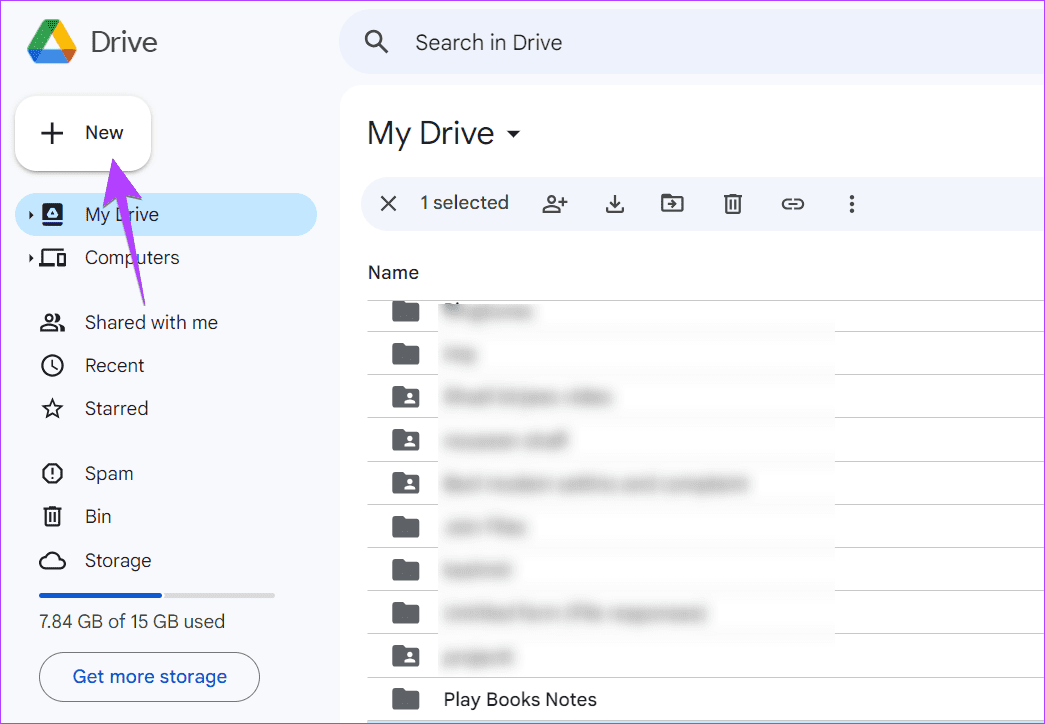
- Passo 3: Scegliere Caricamento File e aggiungere il PDF dal computer.
-
Passo 4: Una volta caricato, fare clic destro sul file PDF in Google Drive e selezionare Apri con > Google Docs.
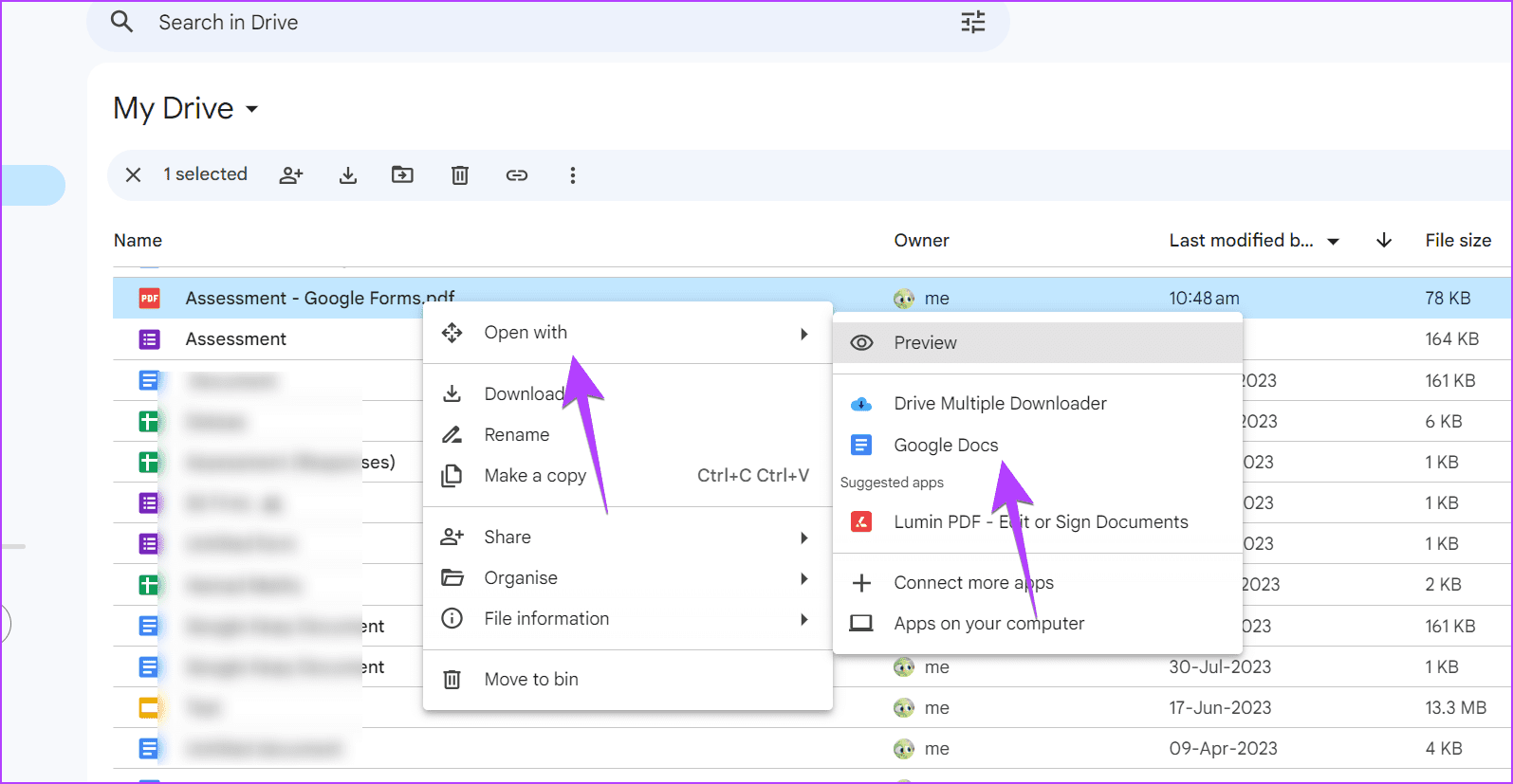
Dopo questa procedura, il Google Form sarà convertito in Google Docs.
Come Convertire Google Forms in Word
Analogamente a quanto fatto per Google Docs, anche in questo caso non esiste un modo diretto per esportare Google Forms in Word. Si deve prima convertire il Google Form in PDF, per poi convertirlo in un documento Word.
Utilizzate strumenti online come ILovePDF, Smallpdf o SodaPDF per facilitare la conversione da PDF a Word.
Procedura per convertire PDF in Word utilizzando strumenti online
- Passo 1: Aprire il sito di ILovePDF in qualsiasi browser.
-
Passo 2: Cliccare sul pulsante Seleziona file PDF e scegliere il PDF da convertire.
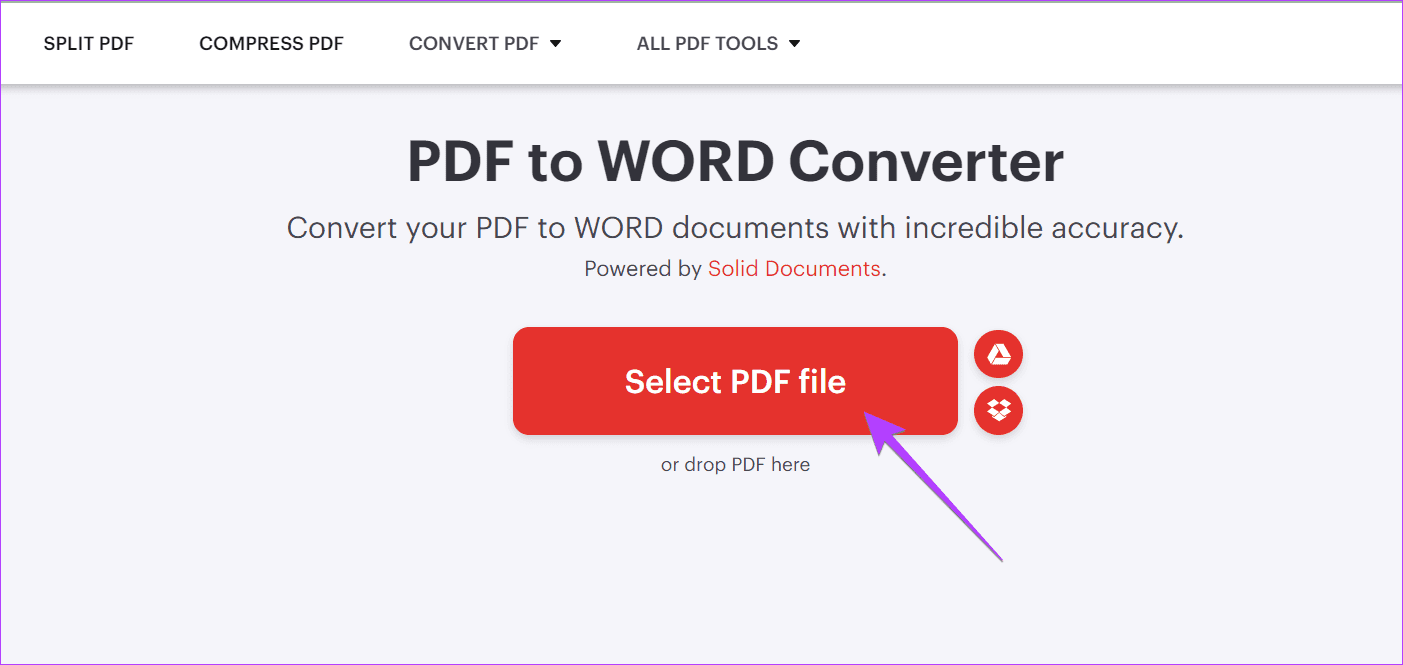
- Passo 3: Cliccare su Converti in Word per avviare la conversione.
-
Passo 4: Una volta completata, cliccare su Scarica Word per salvare il file sul computer.
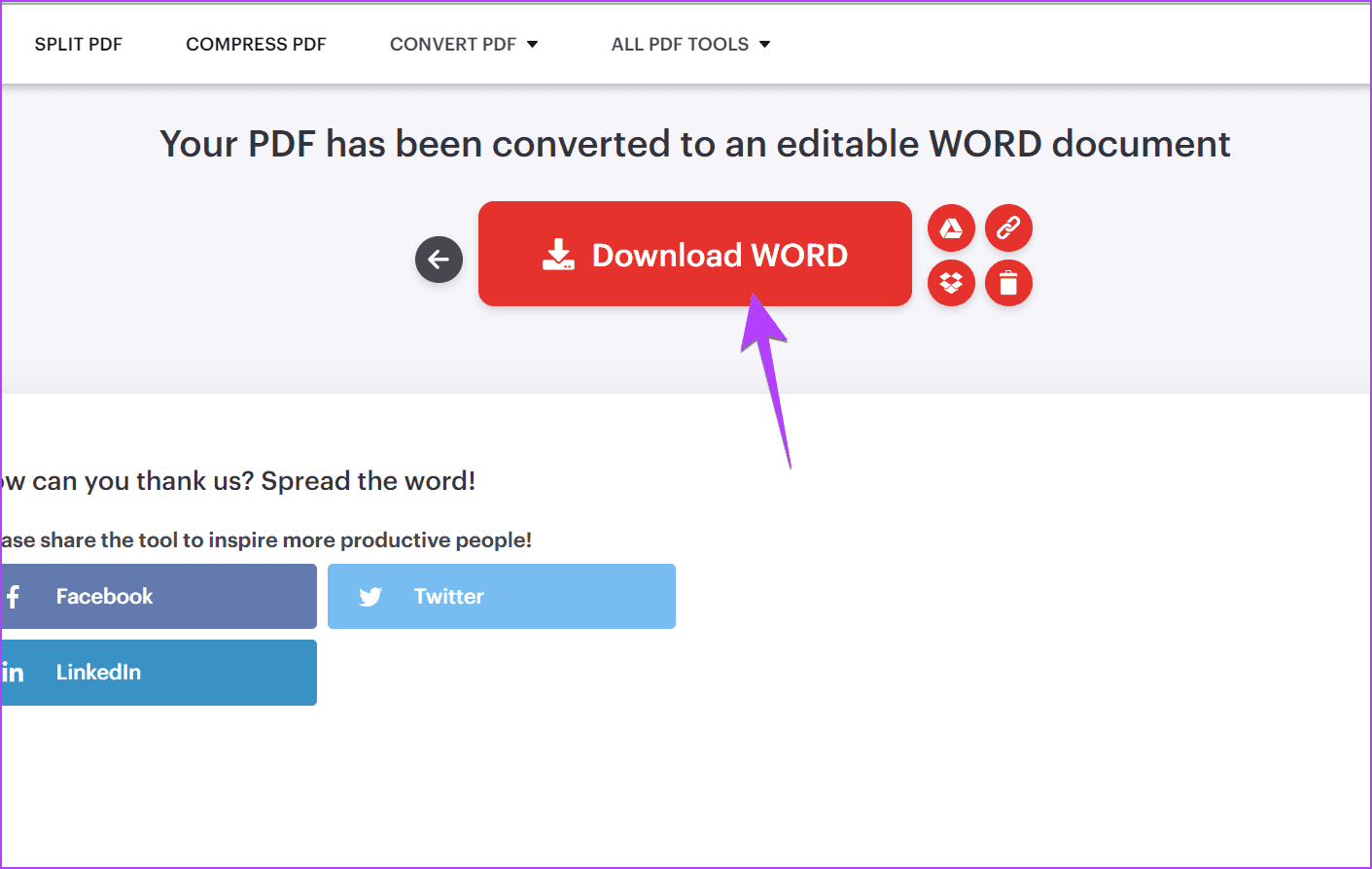
Conclusione
Concludendo, la conversione dei Google Forms in PDF, Word o Google Docs è un processo semplice ma essenziale per la gestione efficace dei documenti digitali. Questa guida bocca a bocca e fornisce le istruzioni preziose per chiunque desideri effettuare queste conversioni in modo rapido e preciso. Non dimenticate di esplorare ulteriormente Google Forms per creare moduli e sondaggi online coinvolgenti e facili da gestire.
